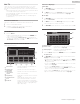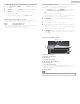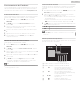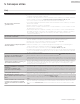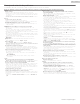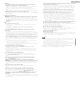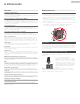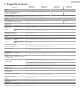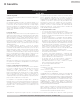User manual
Table Of Contents
- Contenido
- Instrucciones de seguridad importantes
- Aviso
- Cómo comenzar
- Características
- Accesorios suministrados
- Símbolos utilizados en este manual
- Desempaque
- Instalación de soportes
- Levantamiento de la TV
- Retiro de cartón
- Instalación de baterías en el control remoto
- Control remoto
- Tablero de control
- Terminales
- Conectar la antena o el decodificador de cable / satélite / IPTV
- Conexión del cable de energía CA
- Selección de calidad de conexión
- Conexión de sus dispositivos
- Ajuste inicial
- Uso de su TV
- Obtenga más de su TV
- Consejos útiles
- Información
- Especificaciones
- Garantía
- License
Net TV
La Net TV ofrece servicios por internet para su TV. Use el control
remoto para explorar las páginas de Net TV. Puede reproducir
películas, escuchar música y mucho más, todo desde la pantalla de
su TV.
–
Debido a que la Net TV es un sistema en línea, se puede modificar
con el tiempo para mejorar su propósito.
–
Se pueden agregar, cambiar o detener algunos servicios Net TV
después de algún tiempo.
–
No se puede descargar y guardar archivos o instalar plug-ins
(complementos).
Antes de usar Net TV
Siga el procedimiento a continuación antes de usar Net TV.
1
Conecte esta unidad a internet.
2
Configure los ajustes de conexión de red necesarios.
(Consulte Conectar a la red p.41)
Uso de Net TV
1
Presione NETTV.
Ɣ
Aparecerá la pantalla de Net TV, después use
para
seleccionar el icono de servicio.
Ɣ
Aparecerá la pantalla, Términos de uso sólo la primera vez.
Después de confirmar el contenido, use
para seleccionar
De acuerdo, después presione OK.
Guía de la pantalla de menús de Net TV
Pantalla inicial de Net TV
País: USA RefrescarTérminos de usoApp GalleryOption
Aplicaciones destacadasAhora en TV
RED GREEN YELLOW BLUE 1/3
a
d
b
c
e f g h
Ahora en TV : Muestra la imagen de la entrada bajo la
sintonización actual.
Aplicaciones
destacadas
: Muestra iconos de servicio de red fijos.
Aplicaciones
seleccionadas
: Muestra iconos de servicio de red móviles.
Option : Retire o mueva la App.
App Gallery : Despliega los iconos de servicio de red sin
registrar.
Términos de uso : Despliega una copia del servicio de red.
!
País : Selecciona el país donde se encuentra.
"
Refrescar : Verifica si hay actualizaciones para Apps.
Después de verificar, si se encuentran Apps
disponibles recientes, se agregarán a My
Apps o App Gallery.
Funciones My Apps
Quitar App
1
Use para seleccionar la aplicación deseada, después
presione OPTIONS.
2
Use para seleccionar Quitar App, después presione OK.
Ɣ
La App seleccionada se eliminará de la lista My Apps.
Mover App
1
Use para seleccionar la aplicación deseada, después
presione OPTIONS.
2
Use para seleccionar Mover App, después presione OK.
Ɣ
El icono App seleccionado será menor.
3
Use al punto que desee colocar, después presione OK.
Guía de Galería de aplicaciones
a
b
c
Todo
App Gallery
Menú Categoría
: Lista de menú de categoría.
Lista de icono
: Despliega los iconos de servicio de red sin
registrar en la lista My Apps.
Guía de página
: Despliega el orden de las páginas. Se
resaltará la página actual.
1
Presione NETTV, después use para seleccionar Galería
de aplicaciones.
2
Use para seleccionar la aplicación deseada en la lista
My Apps, después presione OK.
Ɣ
También puede elegir a partir del menú de Categoría. Use
para seleccionar Todo, después use
OK para seleccionar la
categoría deseada.
Ɣ
Si selecciona Añadir, el icono App seleccionado se colocará al
final de la lista My Apps.
Ɣ
Si selecciona Añadir y mover, el icono de la Aplicación
seleccionada será más pequeño y use
al punto donde
desea colocarlo, después presione OK.
Incluso si presiona BACK para cancelar esta función, el icono
App seleccionado se colocará al final de la lista My Apps.
51 .Español
Continúa en la siguiente página.